Vai esat kādreiz saskāries ar vietni, kuru parasti neapmeklējat, bet ir kaut kas, ko vēlaties izlasīt vēlāk? Kuram gan nav, vai ne? Ja nevēlaties atstāt cilni atvērtu, uztraucoties, ka to nejauši aizvērsit, vienmēr varat to pievienot grāmatzīmēm.
Tā kā ne vienmēr izmantojat datoru, turpiniet lasīt, lai uzzinātu, kā varat pievienot vietnes grāmatzīmēm neatkarīgi no tā, vai izmantojat Android ierīci vai datoru. Jūs redzēsiet, cik tas ir vienkārši, un jums vairs nekad nebūs jāuztraucas par citas vietnes zaudēšanu.
Kā pievienot grāmatzīmēm jebkuru vietni pārlūkprogrammā Chrome Android ierīcēm
Lai saglabātu vietni pārlūkošanas laikā Android ierīcē, pārliecinieties, vai ir atvērts pārlūks Chrome. Atveriet vietni, kurai vēlaties pievienot grāmatzīmi, un pieskarieties trim punktiem augšējā labajā stūrī. Pieskarieties zvaigznītes ikonai, un pārlūks Chrome pievienos vietni grāmatzīmēm.
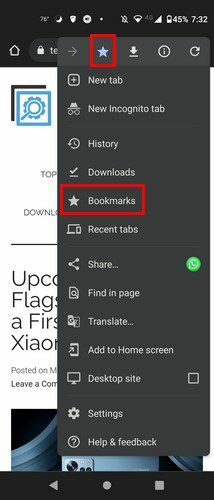
Lai piekļūtu visām saglabātajām vietnēm, varat arī sekot šim ceļam. Pieskarieties punktiem, bet šoreiz izvēlieties opciju Grāmatzīmes. Kad esat grāmatzīmēs, atveriet sadaļu Mobilās grāmatzīmes. Tur jūs redzēsit visu saglabāto vietņu sarakstu. Katras grāmatzīmes labajā pusē būs redzami punkti, kas sniegs dažādas iespējas, piemēram:
- Izvēlieties
- Rediģēt
- Pārvietot uz
- Dzēst
- Pārvietojieties uz augšu
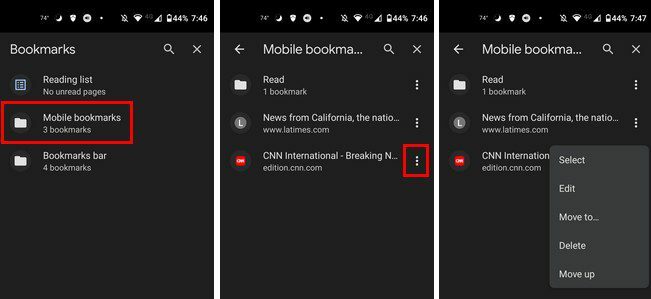
Pārvaldiet savas Chrome grāmatzīmes
Varat arī pārvietot grāmatzīmes. Ilgi nospiežot grāmatzīmi, varat veikt tādas darbības kā, piemēram, mainīt nosaukumu/URL, pārvietot uz citu mapi, dzēst to, atvērt jaunā cilnē vai inkognito cilnē.
Kā pievienot grāmatzīmes vietnēm Chrome tīmeklī
Ja izmantojat datoru, varat saglabāt jebkuru cilni, atverot šo cilni un noklikšķinot uz punktiem augšējā labajā stūrī. Novietojiet kursoru uz opcijas Grāmatzīmes, un tiks parādīta sānu izvēlne. Noklikšķiniet uz opcijas, kas saka atzīmēt šo lapu ar grāmatzīmi, un noklikšķiniet uz Saglabāt.
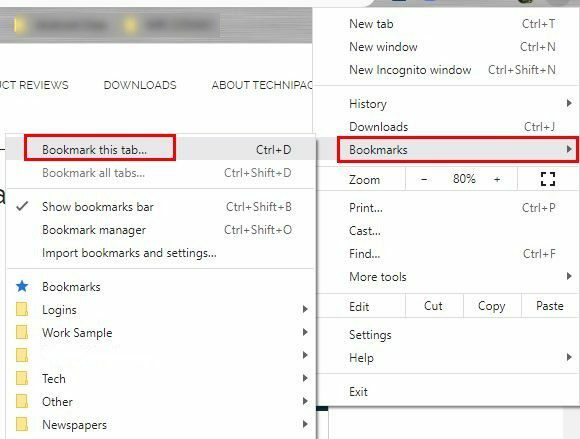
Ja jums nepatīk mape, cilne tiks saglabāta. Noklikšķiniet uz nolaižamās izvēlnes Mape un izvēlieties citu mapi. Veiciet šīs pašas darbības, lai piekļūtu visām grāmatzīmēm, taču šoreiz izvēlieties opciju Grāmatzīmes bez nolaižamās izvēlnes.
Nākamajā lapā redzēsit visas savas mapes un visu, ko tajā esat saglabājis. Noklikšķinot uz punktiem katras mapes malās, varat izvēlēties no tādām opcijām kā:
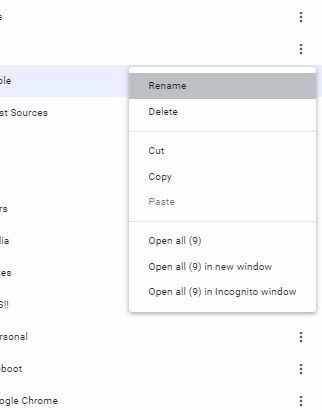
- Pārdēvēt
- Dzēst
- Griezt
- Kopēt
- Atveriet visas cilnes
- Atveriet visu jaunā logā vai inkognito režīmā
Pat ja piekļūstat mapei, jūs joprojām saņemsit to pašu iespēju katrai saglabātajai cilnei. Tas ir viss. Kā redzat, vietnes saglabāšana pārlūkprogrammā Chrome Android ierīcēm un tīmeklim ir vienkārša.
Secinājums
Tagad, kad zināt, kā saglabāt savas iecienītākās vietnes, jums nav jāuztraucas par to, ka vēlāk pazaudēsit kaut ko, ko vēlaties izlasīt. Neatkarīgi no tā, vai izmantojat Android ierīci vai datoru, jebkuras cilnes saglabāšana ir vienkārša. Vai parasti saglabājat daudz ciļņu, lai tās vēlāk lasītu savā ierīcē? Paziņojiet man tālāk esošajos komentāros un neaizmirstiet kopīgot rakstu ar citiem sociālajos medijos.